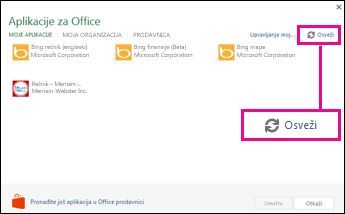Kada sakrijete ili preuzmete programski dodatak za Office, lista programskih dodataka bi trebalo da se ažurira automatski tako da se prikazuju samo aktivni programski dodaci. Ako se lista ne ažurira automatski, možete je osvežiti ručno.
Važno: Novo ime za aplikacije za Office – programski dodaci za Office. Trenutno ažuriramo svoje proizvode, dokumentaciju, primere i druge resurse kako bismo ih uskladili sa promenom imena platforme iz „aplikacije za Office i SharePoint“ u „Office i SharePoint programski dodaci“. Tu promenu smo napravili radi lakšeg razlikovanja platforme proširenja od Office aplikacija. Dok se te promene odvijaju, dijalozi i poruke koje vidite u aplikaciji mogu se razlikovati od onoga što vidite u ovom članku.
Osvežavanje liste programski dodaci za Office u programu Office 2016
Ako se programski dodatak ne pojavljuje na listi programskih dodataka za Office, osvežite listu da biste videli sve svoje programske dodatke.
-
U programima Word 2016, Excel 2016 ili PowerPoint 2016 izaberite stavke Umetanje > Moji programski dodaci.
U programu Project 2016 izaberite stavke Projekat > Moji programski dodaci.

-
Zatim izaberite stavku „Osveži“ da biste ažurirali listu u dijalogu „Programski dodaci za Office“.
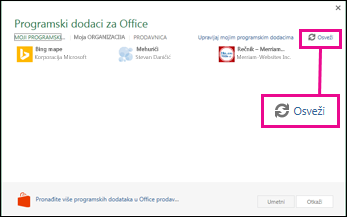
Da biste saznali kako da umetnete i koristite programske dodatke za Office u okviru Access veb aplikacija, pročitajte sledeće članke:
Osvežavanje liste aplikacija za Office u programu Office 2013
Ako se aplikacija ne pojavljuje na listi aplikacija za Office, osvežite listu da biste videli sve svoje aplikacije.
-
U programu Word 2013, Excel 2013 ili PowerPoint 2013 izaberite stavke Umetanje > Moje aplikacije.
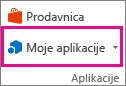
U programu Project 2013 izaberite stavke Projekat > Aplikacije za Office.

-
U okviru Aplikacije za Office kliknite na dugme Moje aplikacije da biste videli listu aplikacija, a zatim kliknite na dugme Osveži da biste ažurirali listu.